|
Compartilhar pasta do Raspbian com Windows
(A pasta do Raspbian a ser compartilhada devera
ser formatada em fat32)
Vamos atualizar seu sistema com os comandos

Reinicie o sistema

Vamos instalar o SAMBA.

Agora vamos editar as configurações do samba.

Em [global] retire o # da
linha
( Se não achar coloque abaixo da linha “workgroup =
WORKGROUP” security = user )
#security
= user.
Descomente
e/ou altere a linha
workgroup
= WORKGROUP
para
o nome da sua rede.
Antes da linha “workgroup = WORKGROUP” Descomente, crie e/ou altere a linha “netbios name = name”
para o nome de identificação que vai aparecer na rede.
Exemplo netbios name = LG_RPI3
Em create mask e directory mask coloque 0777 para dar
permissão total aos arquivos e pastas compartilhadas pelo SAMBA.
Salvar
e sair desse arquivo.
Reinicie o SAMBA

criar e/ou definir uma senha de usuario
para poder acessar
a pasta na
rede, meu
usuário será
teste.
( Se já existir o usuário execute apenas o 3 comando )
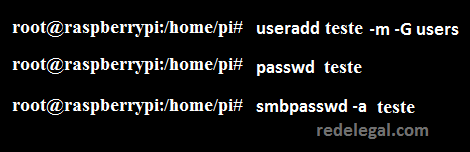
Dar
permissão de acesso completa ao diretorio /var/lib/samba

Reinicie o sistema

Abra o Synaptic, faça uma pesquisa com o termo “nautilus”
e marque o pacote nautilus-share para instalação.
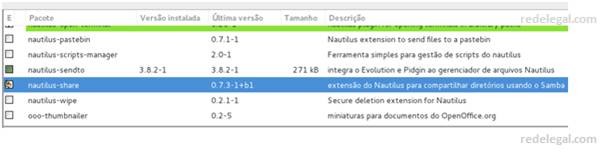
Reinicie
novamente o sistema.

Para compartilhar uma pasta basta clicar com o botão direito
sobre ela e escolher o item “Opções de compartilhamento”.
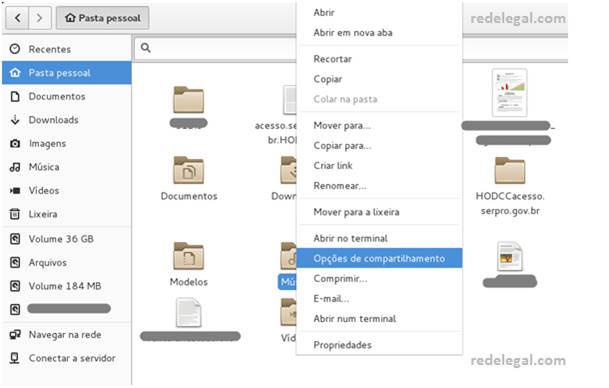
selecione
‘Compartilhar esta Pasta’.
Em
‘Nome do compartilhamento’ você coloca o nome que será exibido a quem
acessar esta pasta, selecionando a próxima opção você permite que outros
usuários possam incluir e modificar arquivos na pasta
OBS.
O nautilus (com a opção “ Opções de compartilhamento “
) so funciona com o gerenciador de arquivos “Arquivos” (como as imagens abaixo)

não
funciona com “ Thunar ”
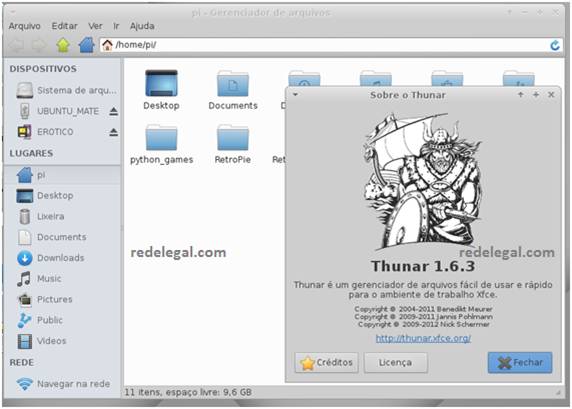
OBS 2.
Se depois de seguir esse tutorial aparecer problemas para
instalação / atualização ( apt-get upgrade, apt-get update ou pelo synaptic por exemplo ), abra um terminal e digite os seguintes
comandos
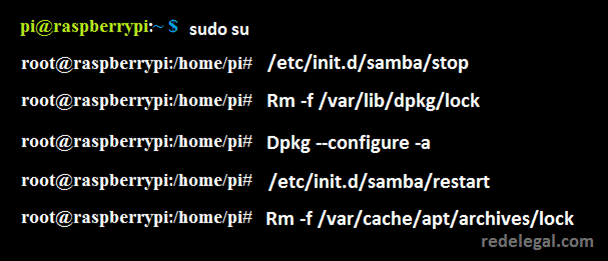
|